- Options du type de boucle
- Paramètres de dimensions de la boucle
- Options Type de l'arborescence
- Paramètres d'espacement
- Paramètre d'affichage des liens
- Option Les liens actuellement sélectionnés empêchent l'exécution de l'algorithme au-delà de ces liens
- Case à cocher Unités absolues
- Bouton Restaurer les paramètres par défaut
Lorsque l'algorithme de mise en page schématique Boucle principale est choisi dans la liste déroulante Tâche de mise en page, le fait de cliquer sur l'option  sur la barre d'outils Schematic Editor permet d'ouvrir la boîte de dialogue de propriétés associée, comme suit :
sur la barre d'outils Schematic Editor permet d'ouvrir la boîte de dialogue de propriétés associée, comme suit :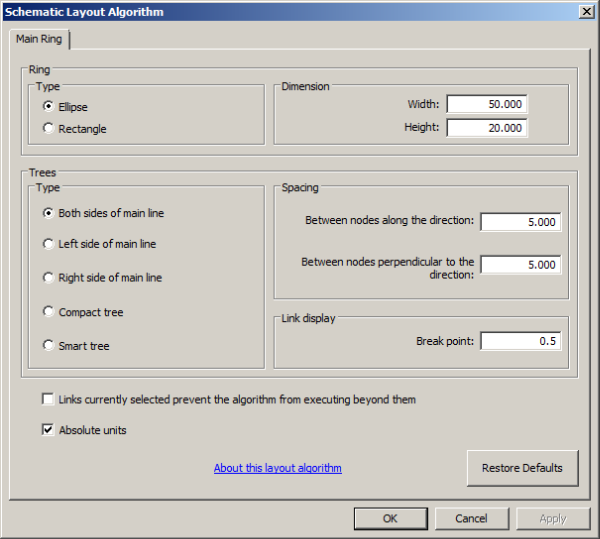
Les valeurs des paramètres sont celles qu'affiche Schematics par défaut, ou sont définies de manière spécifique comme les valeurs par défaut du modèle de diagramme schématique pour le diagramme actif, via l'onglet Mises en page de Schematic Dataset Editor associé à ce modèle de diagramme schématique.
Options du type de boucle
Les options +++Ring Type spécifient la forme de la boucle principale.
- Sélectionnez l'option Ellipse pour organiser les noeuds schématiques de la boucle principale détectée autour d'une ellipse. Il s'agit de l'option par défaut, sauf si une autre option par défaut est spécifiée pour le modèle de diagramme associé au diagramme actif.
- Sélectionnez l'option Rectangle de sorte que les noeuds de la boucle principale forment un rectangle.
Les figures ci-dessous affichent les paramètres du type Boucle principale. La figure 1.1 représente le diagramme schématique initial. La figure 1.2 indique le résultat produit lorsque l'option du type de boucle Ellipse est sélectionnée. La figure 1.3 indique le résultat produit lorsque l'option du type de boucle Rectangle est sélectionnée.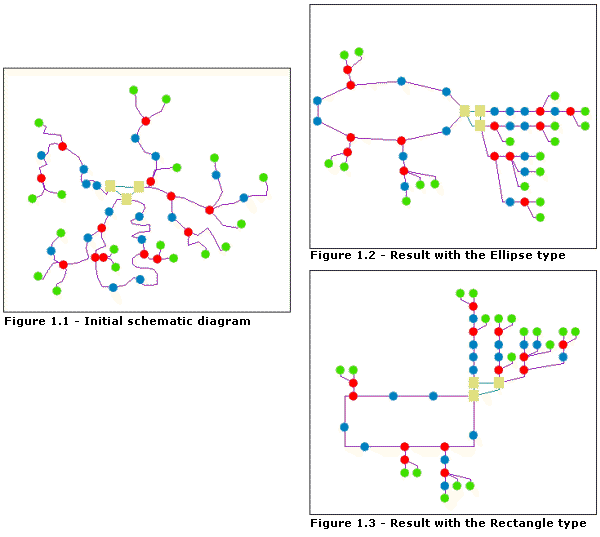
Paramètres de dimensions de la boucle
Ces paramètres définissent les dimensions de la boucle. L'unité associée à ces paramètres dépend de la case à cocher Unités absolues.
- Le paramètre Largeur détermine la largeur de la boucle. Par défaut, la valeur Largeur est définie sur 50, sauf si une autre largeur par défaut est spécifiée pour le modèle de diagramme associé au diagramme actif.
- Le paramètre Hauteur détermine la hauteur de la boucle. Par défaut, la valeur Hauteur est définie sur 20, sauf si une autre hauteur par défaut est spécifiée pour le modèle de diagramme associé au diagramme actif.
Les figures suivantes indiquent le mode d'affichage de la boucle en fonction des différentes valeurs des paramètres Largeur et Hauteur, la case à cocher Unités absolues étant désactivée.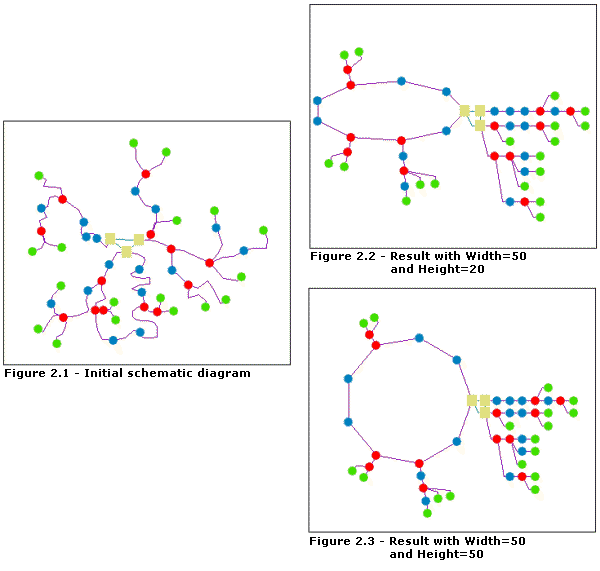
Options Type de l'arborescence
Les options Type de l'arborescence déterminent la mise en page des arborescences provenant des noeuds de la boucle principale.
- Sélectionnez l'option Deux côtés de la ligne principale pour que chaque arborescence s'affiche de manière hiérarchique le long d'une ligne principale et que les branches associées s'affichent à gauche et à droite de cette ligne principale. Il s'agit de l'option par défaut, sauf si une autre option par défaut est spécifiée pour le modèle de diagramme associé au diagramme actif.
- Sélectionnez l'option Côté gauche de la ligne principale pour que chaque arborescence s'affiche de manière hiérarchique le long d'une ligne principale et que les branches associées s'affichent uniquement à gauche de cette ligne principale.
- Sélectionnez l'option Côté droit de la ligne principale pour que chaque arborescence s'affiche de manière hiérarchique le long d'une ligne principale et que les branches associées s'affichent uniquement à droite de cette ligne principale.
- Choisissez l'option Arborescence minimum si vous souhaitez que chaque arborescence soit affichée de manière hiérarchique, sous la forme d'une arborescence minimum.
- Choisissez l'option Arborescence sophistiquée si vous souhaitez que chaque arborescence soit affichée de manière hiérarchique, sous la forme d'une arborescence sophistiquée.
Les figures 3.1 à 3.6 ci-dessous représentent les résultats de la mise en page Boucle principale pour chacune des options Type disponibles.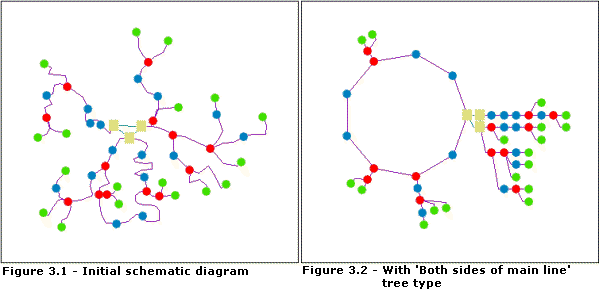
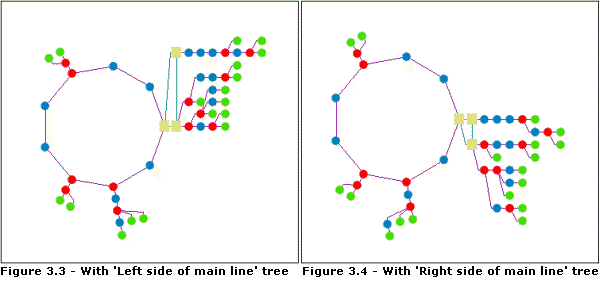
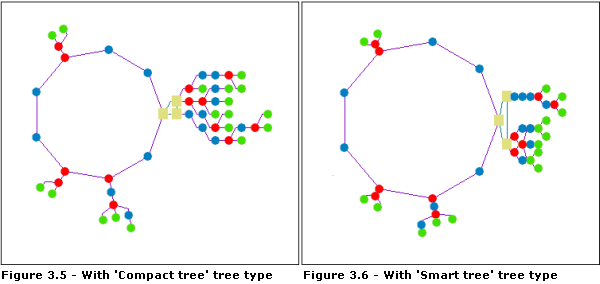
Paramètres d'espacement
Les paramètres d'espacement déterminent de quelle manière l'espacement entre les niveaux hiérarchiques de l'arborescence et les noeuds schématiques qui appartiennent à un niveau hiérarchique donné sont calculés. L'unité associée à ces paramètres dépend de la case à cocher Unités absolues.
- Le paramètre Entre les noeuds le long de la direction détermine l'espacement entre les noeuds schématiques affichés le long de la direction de l'arborescence.
- Le paramètre Entre les noeuds perpendiculaires à la direction détermine l'espacement entre les noeuds schématiques affichés perpendiculairement à la direction de l'arborescence et qui appartiennent au même niveau de la sous-arborescence.
Les figures suivantes représentent le résultat de l'exécution de la boucle principale avec différentes valeurs pour les paramètres Entre les nœuds perpendiculaires à la direction et Entre les noeuds le long de la direction lors de l'utilisation du type Arborescence minimum pour organiser l'arborescence provenant des noeuds de la boucle principale, lorsque la case à cocher Unités absolues est désélectionnée. La figure 4.1 représente le diagramme schématique initial. La figure 4.2 indique le résultat produit lorsque Entre les noeuds le long de la direction = 5 et que Entre les noeuds perpendiculaires à la direction = 5. La figure 4.3 indique le résultat produit lorsque Entre les noeuds le long de la direction = 10 et que Entre les noeuds perpendiculaires à la direction = 5. La figure 4.4 indique le résultat produit lorsque Entre les noeuds le long de la direction = 15 et que Entre les noeuds perpendiculaires à la direction = 10.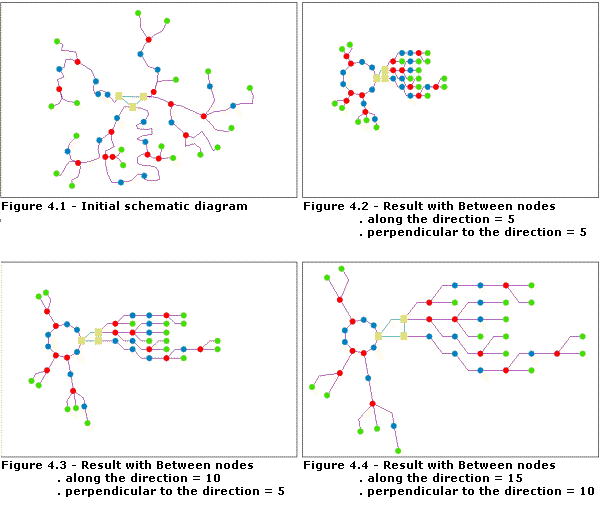
Paramètre d'affichage des liens
Saisissez un nombre inclus entre 0 et 1 pour définir la position relative du point d'interruption sur le dernier segment des liens schématiques de l'arborescence. La valeur par défaut est de 0,5, sauf si un autre nombre par défaut est indiqué pour le modèle de diagramme associé au diagramme actif.
Avec une valeur de 0 pour le paramètre +++Break point, ce segment est le plus long et s'affiche avec un angle droit. Lorsque la valeur du point d'interruption est de 1, ce segment n'existe pas, de sorte que chaque lien se connecte directement à ses deux extrémités sans point intermédiaire.
Les figures 5.1–5.6 ci-dessous affichent les résultats de la mise en page de boucle principale, avec des valeurs de point d'interruption différentes.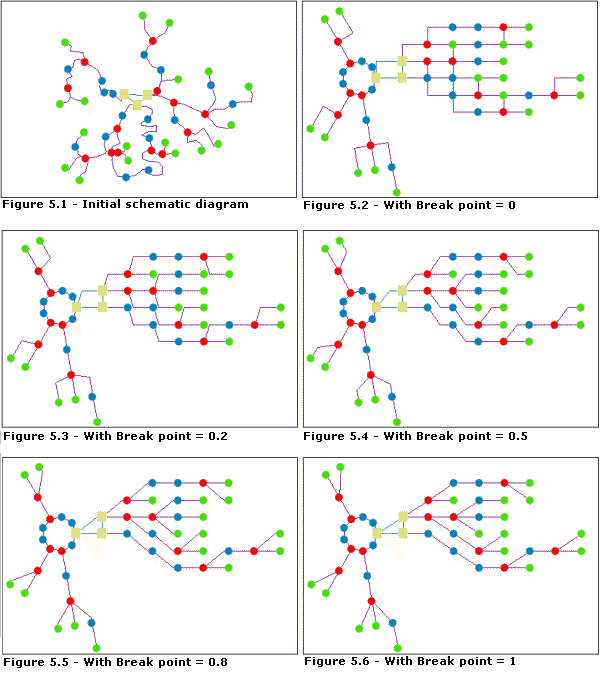
Option Les liens actuellement sélectionnés empêchent l'exécution de l'algorithme au-delà de ces liens
Tous les algorithmes de mise en page Schematics s'appliquent sur l'ensemble des entités dans le diagramme ou sur les entités sélectionnées dans le diagramme.
L'algorithme de mise en page Boucle principale fonctionne de la même manière, sauf lorsque la case à cocher Les liens actuellement sélectionnés empêchent l'exécution de l'algorithme au-delà de ces liens est sélectionnée. Lorsque cette case à cocher est activée, les liens sélectionnés sont interprétés en tant que barrières, au-delà desquels l'algorithme ne doit pas être appliqué.
Par défaut, cette case n'est pas cochée.
Case à cocher Unités absolues
Par défaut, les valeurs des paramètres d'espacement et de dimension sont interprétées comme des unités absolues déterminées par le système de coordonnées spécifié sur l'onglet Système de coordonnées XY de la boîte de dialogue Propriétés du diagramme schématique (option Unités absolues sélectionnée). Désactivez la case à cocher Unités absolues si vous souhaitez que ces valeurs de paramètres soient interprétées en tant qu'unités relatives à la moyenne des tailles de symbole courantes utilisées pour représenter les noeuds schématiques du diagramme. Dans ce cas, lorsque la valeur du paramètre Largeur est de 6, la largeur de la boucle principale correspond à la taille moyenne de six symboles placés côte à côte.
Bouton Restaurer les paramètres par défaut
Cliquez sur le bouton Restaurer les paramètres par défaut pour définir tous les paramètres de l'algorithme Boucle principale sur leurs valeurs par défaut. Les valeurs restaurées sont celles qu'affiche Schematics par défaut, ou sont définies de manière spécifique comme les valeurs par défaut du modèle de diagramme schématique associé au diagramme actif, via l'onglet Mises en page de Schematic Dataset Editor pour ce modèle de diagramme schématique.